- Para añadir un contacto, toca People desde la pantalla principal.
Importante: La aplicación "Transfer my data" (que se puede descargar en la tienda de Windows) se puede usar rápidamente para transferir contactos de un dispositivo a otro. Para obtener más información, haz clic aquí.
- Toca el ícono Add Contact.
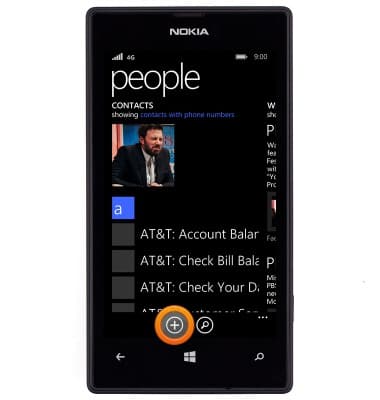
- Toca la cuenta deseada para guardar el contacto.
Importante: Para esta demostración, se eligió "Outlook".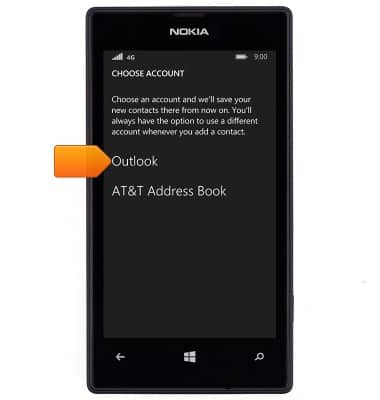
- Para añadir una foto de contacto, toca add photo.

- Desplázate hasta albums.

- Ve hasta el álbum deseado y tócalo.
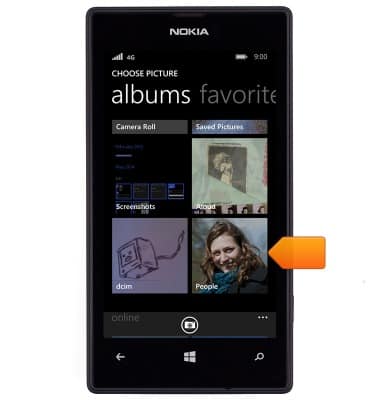
- Selecciona la imagen que desees.

- Toca y arrastra la imagen para cambiar su posición. Para acercar o alejar, usa dos dedos para hacer un movimiento como si se pellizcara la pantalla.

- Toca el ícono Save.

- Toca el campo Name.
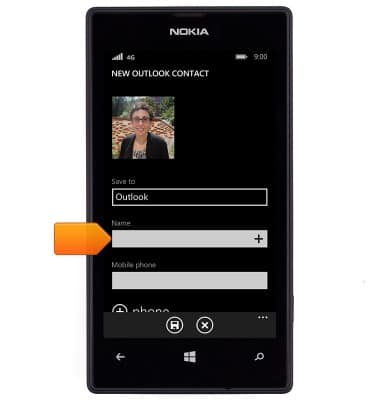
- Ingresa el nombre que desees.
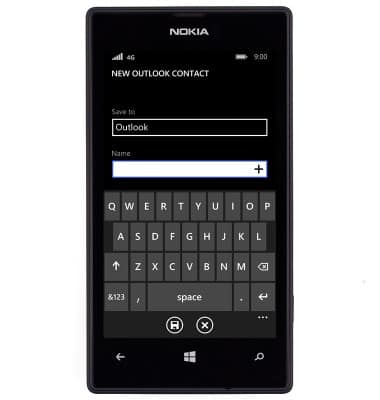
- Toca el ícono Return.
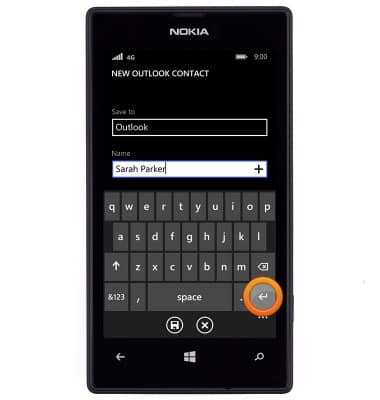
- Ingresa el número telefónico del contacto.

- Toca un espacio vacío para dejar de editar el campo.
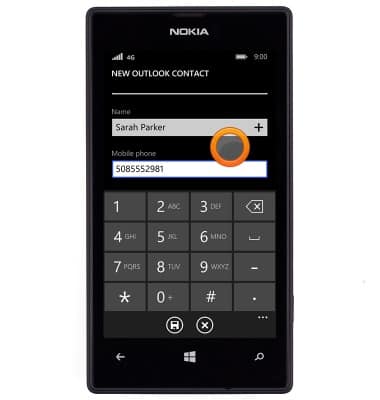
- Para añadir un tono de timbre para el contacto, ve hasta ringtone y tócalo.
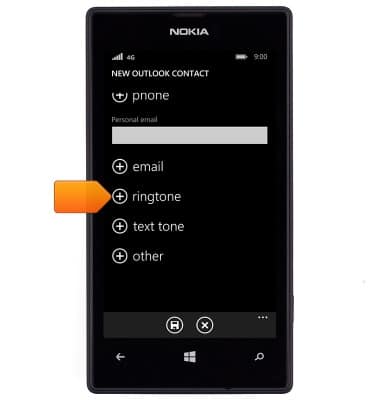
- Ve hasta el tono de timbre deseado y tócalo. Toca el ícono Play para probar un tono de timbre.

- Toca el ícono Save.
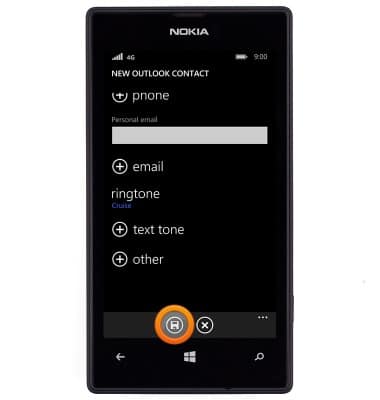
- Para editar un contacto, ve hasta el contacto deseado en people y tócalo.

- Toca el ícono Edit.
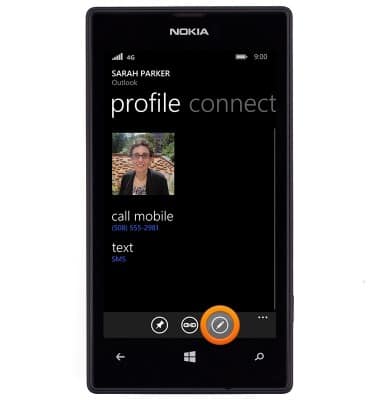
- Edita los detalles y luego toca el ícono Save.
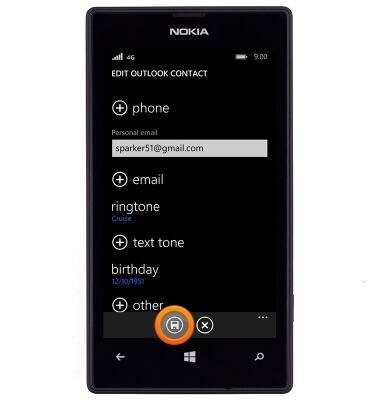
- Para eliminar un contacto, ve hasta el contacto que desees y luego toca el ícono Menu.
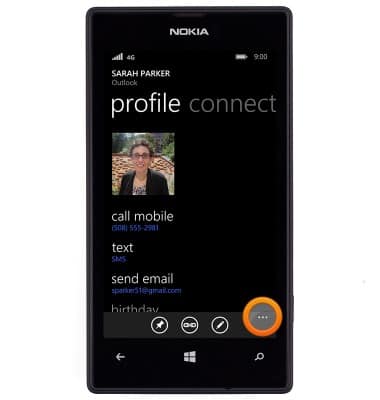
- Toca delete.
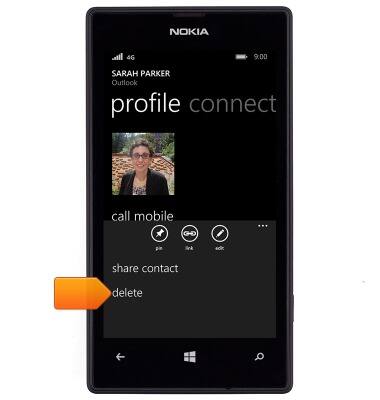
- Toca delete.

- Para hacer una copia de respaldo de tus contactos, en la pantalla principal, desliza el dedo desde la barra de notificaciones > ALL SETTINGS > email + accounts > Google > ve hasta la casilla de Contacts y asegúrate de que esté marcada.
Nota: Para más información acerca de las copias de respaldo de contactos con AT&T Address Book, mira el tutorial de AT&T Address Book.
Contactos
Nokia Lumia 520
Contactos
Agrega, mira, borra y personaliza contactos al agregar una foto o un tono de timbre.
INSTRUCTIONS & INFO
